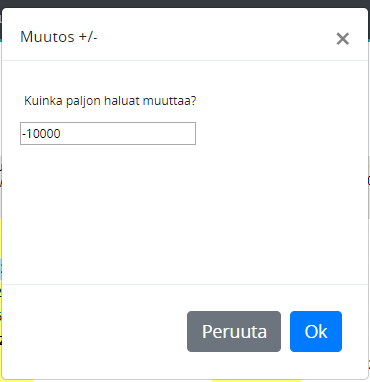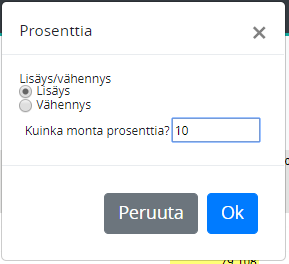Syötön aloittaminen
Tabellassa syöttäminen voidaan aloittaa tyhjältä pohjalta tai pohjalle voidaan tuoda valmiiksi pohjaluvut, kuten mm. viime vuoden toteuma tai ennuste. Suunnittelupohjan luomisesta lisää ylläpidossa: Suunnittelupohjan luonti.
Varsinainen lukujen syöttäminen alkaa tekemällä seuraavat valinnat:
Valitaan syötettävä taso, esimerkiksi yksi kustannuspaikka, jonka budjettia halutaan syöttää.
Valitaan syötettävä sarakemalli (aikajakso) Sarakkeet -valikosta (budjetti, ennuste, PTS)
Valitaan syötettävä rivimalli (raportti) Rivit -valikosta (esim. tulos- tai taselaskelma)
Lopuksi siirrytään syöttöön Syöttö -valikosta
Näistä valinnoista pääkäyttäjä pystyy tekemään myös Etusivulle-napin, jonka kautta loppukäyttäjät pääsevät vain yhden klikkauksen kautta syöttämään lukuja oikealta syöttöpohjalta.
Yhtä kustannuspaikkaa pääsee syöttämään kerralla vain yksi käyttäjä. Järjestelmä antaa ilmoituksen, jos kaksi käyttäjää yrittää mennä syöttämään samaa kustannuspaikkaa.
Muista
Käyttäjän siirryttyä syöttöön lukitsee se valitun yksikön syötön ajaksi itselleen ja vapauttaa sen, kun käyttäjä siirtyy pois syötöstä. Vahvana suosituksena on, että käyttöoikeudet jaettaisiin puurakenteen ylimmän dimension mukaisesti, joka yleisimmin on kustannuspaikka/toimipaikka tai muu vastaava dimensio.
Syötön sarakevaihtoehdot
Syöttövalikko pitää sisällään kaksi osaa: Nyt ladatuilla sarakkeilla ja Vaihda kuukausisarakkeisiin.
Nyt ladatuilla sarakkeilla viitataan valittuun sarakemalliin, jolla siirryt syöttöön. Jos sarakemallissa on syötettävän jakson sarakkeita näkyy se (ne) tässä.
Syöttöön siirtyminen kuukausisarakkeilla
Vaihda kuukausisarakkeisiin otsikon alla on syöttöön auki olevat aikajaksojen kuukausiraportit.
Syöttöön valitaan kuukausisarakkeista Budjetti 2019 pääversio.
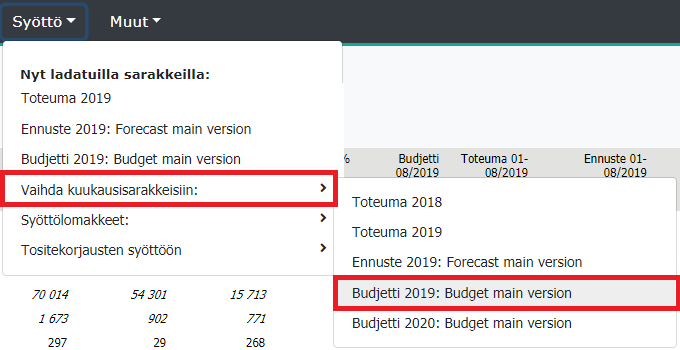
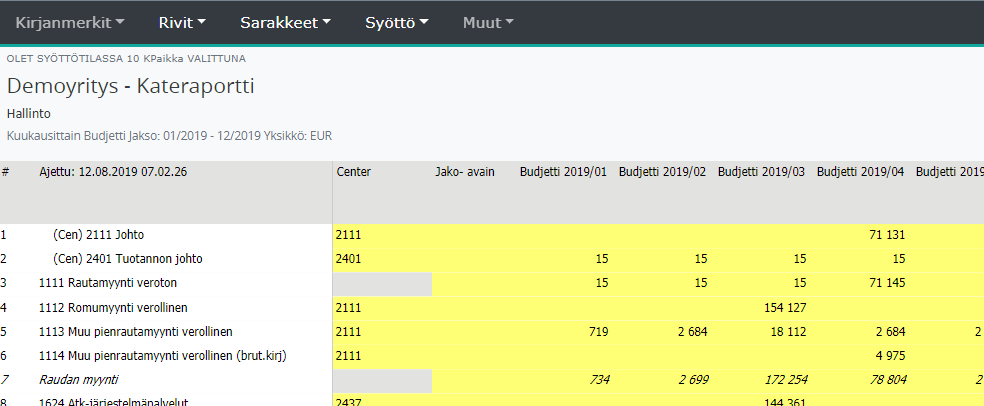
Syöttöön siirtyminen ”Nyt ladatuilla sarakkeilla”
Syöttöön siirtymisestä analyysiraportin sarakemallilla, jossa on syöttöön auki olevia aikajaksoja, Nyt ladatuilla sarakkeilla alla. Tällöin syöttöpohjaan saadaan mukaan esimerkiksi ero-sarakkeita. Esimerkissä ei ole jakoavainta käytössä, jolloin tyhjään riviin budjetin 2019 syöttö jakautuu tasan kaikille kuukausille. Jakoavaimen käyttö selitetty tarkemmin alempana.
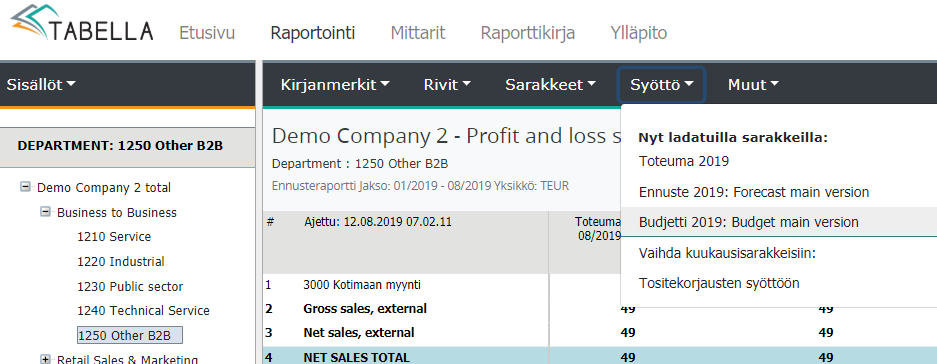
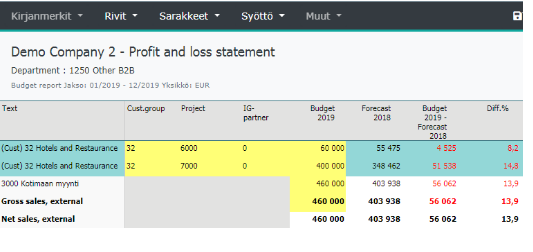
Muista
Pääkäyttäjä pystyy määrittelemään syöttöpohjana toimivat sarakemallit.
Syöttö kustannuspaikan summatasolta
Jos syöttöpohjassa ollaan puurakenteen ylemmällä tasolla, esimerkiksi kustannuspaikkaryhmätasolla, valitaan syötettävä kustannuspaikka, kustannuspaikka sarakkeesta. Hiiren oikean-painikkeesta aukeaa ryhmään kuuluvat kustannuspaikat, josta valinta tehdään. Lisättäessä ryhmätasolla esimerkiksi uusi tili, liitetään se automaattisesti ryhmän ensimmäiseen kustannuspaikkaan. Valitse haluttu kustannuspaikka kuten edellä on kuvattu. Samalla periaatteella toimii myös puurakenteen muut dimensiot, kuten esimerkiksi projekti-dimensio.
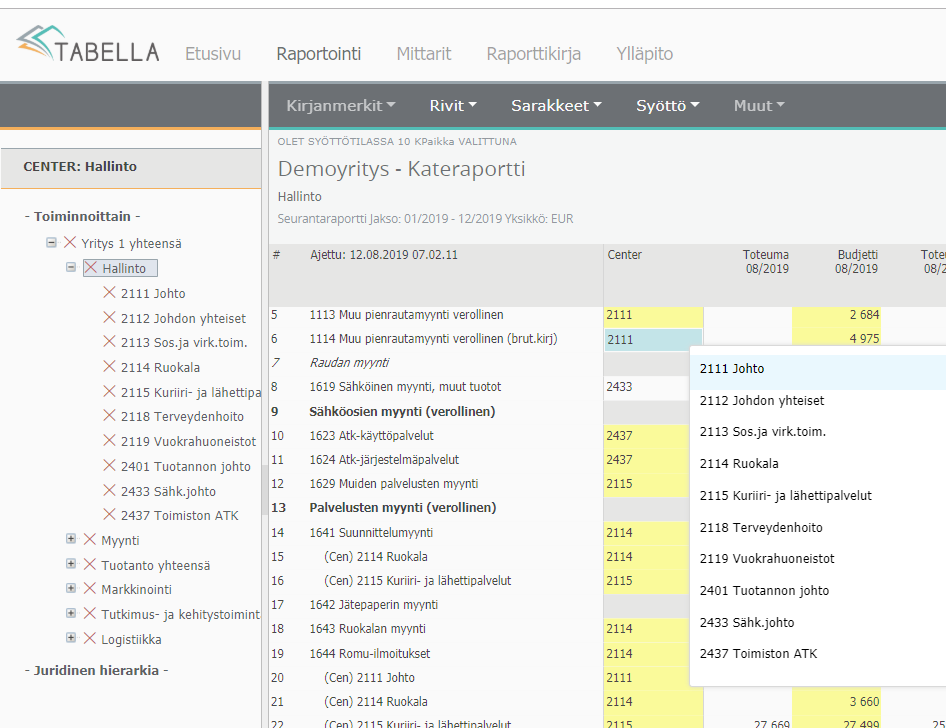
Uuden tilin avaaminen syöttöön
Uusi tili lisätään syöttöpohjaan klikkaamalla rivitekstiä hiiren oikealla-painikkeella. Raporttimalliin ohjatuista tileistä valitaan yksi tai useampi tili/tiliryhmä. Jos syöttöpohjassa ei ole rivejä, niin tilit lisätään, kuten edellä on kuvattu, painamalla rivitekstiä ”Ei dataa” oikealla hiirellä. Esimerkissä alla lisätään syöttöpohjaan tiliryhmästä ”Pienraudan myynti” kaksi valittua tiliä. Tilin lisäysvalikossa näkyy harmaaksi merkittynä kaikki ne tilit, jotka ovat jo lisätty syöttöpohjaan.
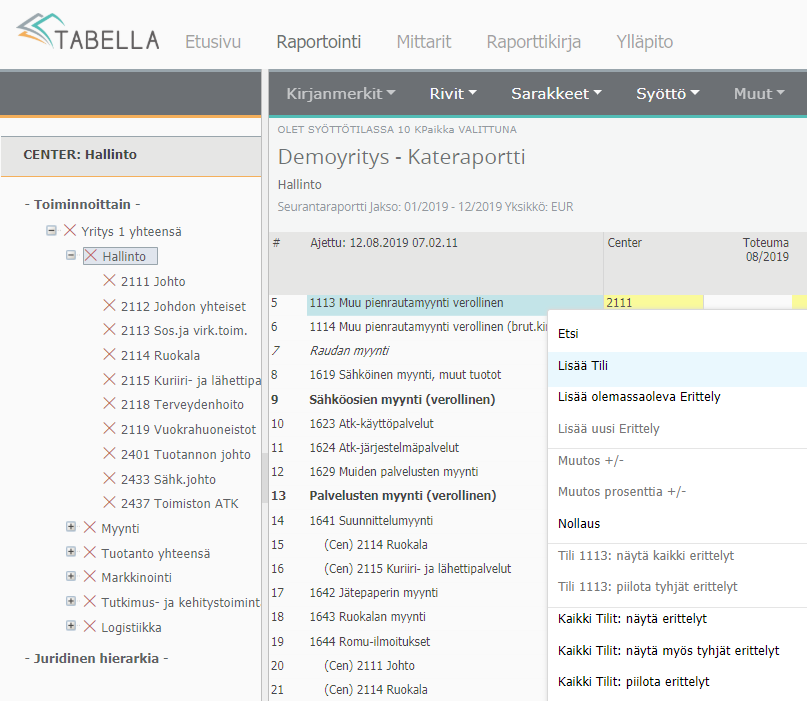
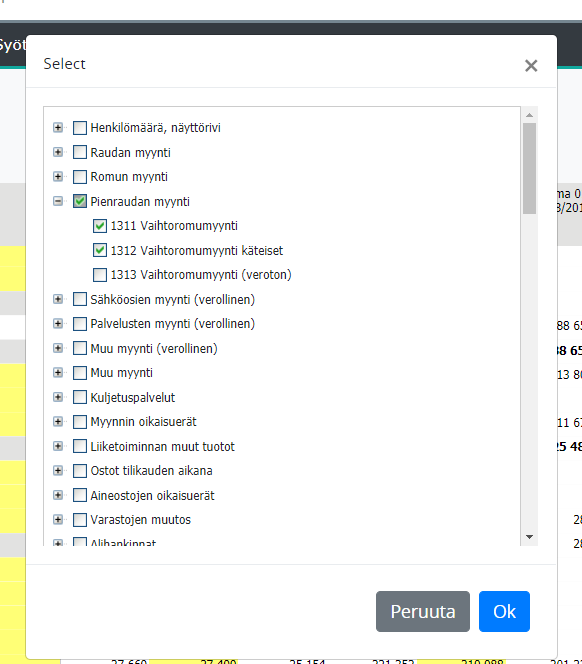
Muista
Oletuksena syöttöpohjaan avataan kaikki rivimallin tilirivit tyhjänä, jos syöttöön siirryttävällä aikajaksolla ei ole dataa. Muussa tapauksessa avoinna on vain ne tilit, joilta löytyy syötettyä dataa.
Syöttöjen erittely
Syöttöjen erittelyllä tarkoitetaan syötettävän datan kohdistamista tietylle dimensiokoodille. Esimerkiksi kustannuspaikan kulujen erittely projekteittain. Yksinkertaisimmillaan syöttö tehdään tili/kustannuspaikkatasolla. Tarvittaessa syöttöjä voi kuitenkin eritellä tarkemmalle tasolla puurakenteen muiden dimensioiden avulla. Pääkäyttäjä pystyy ylläpitämään syötössä käytettävää dimensio tarkkuutta. Syöttöön voi olla avoinna vähemmän dimensioita, kuin mitä toteutuneiden lukujen raportointiin käytetään.
Uuden erittelyrivin saa avattua, kun painaa hiiren oikealla rivitekstiä ja valitsee Lisää erittelyrivi. Syötetyt erittelyt summataan automaattisesti eriteltävälle tilille. Syötettyjä lukuja voi halutessaan eritellä myös kommenteilla.
Muista
Pääkäyttäjän pystyy määrittelemään, onko sallittua syöttää eriteltyyn summatiliin. Summatiliin syötetty luku jakautuu erittelyriveille samassa suhteessa missä ne olivat.
Esimerkki syötetystä erittelystä
Lisätään syöttöpohjassa jo olevalle tilille erittely. Syöttötaso on department taso muut dimensiot ylätasolla. Paina eriteltävää tiliriviä hiiren 2. painikkeella ja valitse Lisää erittelyrivi. Syöttöpohjaan avataan tilille tyhjä rivi. Arvot muihin dimensioihin, jotka ovat ylätasolla, voidaan valita hiiren 2. painikkeella. Esimerkissä valitaan Project sarakkeesta projekti.
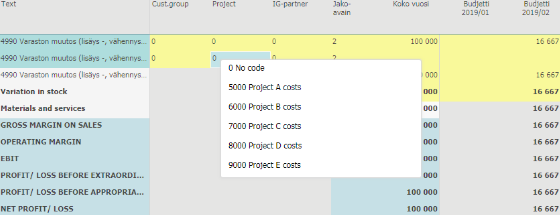
Jos syötössä oleva sarakemalli sisältää aikajaksoja (sarakkeita), jossa riviä on jo erittely, tulee siitä ilmoitus, eikä rivin tietojen muutosta suoraan sallita. Tällöin uusi, tyhjä rivi, avataan syöttöön alkuperäisen rivin alapuolelle.

Pitkä tai lyhyt raporttien käyttäytyminen syötössä
Syöttöpohja avautuu pitkänä tai lyhyenä raporttina, riippuen siitä mistä muodosta syöttöön on siirrytty. Yleisesti syöttöä on syytä tehdä pitkässä muodossa, jolloin tilit ja tilisummat näkyvät. Vain pitkässä muodossa on mahdollista lisätä syöttöpohjaan uusia tilejä tai erittelyjä. Tarvittaessa vaihda raportti pitkään raporttiin, painamalla + painiketta
Syöttö on kuitenkin mahdollista tehdä myös lyhyessä muodossa, jossa näkyy vain tilisummatasot. Lyhyessä muodossa tilisumman syöttö jaetaan tiliryhmän tilien suhteessa, joissa on jo dataa. Jos tiliryhmä on tyhjä, lisätään syöttö tiliryhmän ensimmäiseen tiliin.
Syöttörivin kommentointi
Syöttöpohjan riviä voi kommentoida. Syötetty kommentti näkyy vain syöttötilassa.
Lisäämällä tiliriville erittelyrivejä voi tilirivin tiedot syöttää useammalla rivillä, jolloin Tabella summaa yhtenevät tiedot automaattisesti. Huomioi, jos rivit halutaan jäävän näkymään syöttötilassa erillään, on niihin kirjoitettava kommentti sarakkeiston lopussa olevaan kommenttisarakkeeseen.
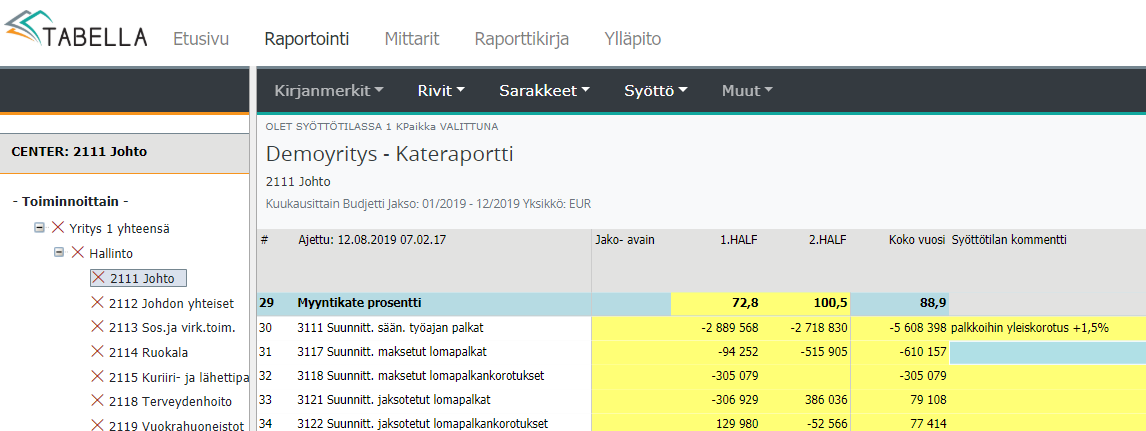
Hiiren oikean -painikkeen toiminnot rivitekstissä
Painamalla hiiren oikean painikkeella rivitekstiä -tilin nimi- avataan valikko, josta tilien lisäämisen lisäksi voi esimerkiksi nollata rivin arvon.
Muista
Maalaa yhtenäinen alue, jos merkitset syöttöpohjassa useampia soluja.
- Etsi
Käytä toimintoa, esimerkiksi tilinumeron etsimiseen syöttöpohjasta.
- Tilirivin nollaus
Käyttämällä oikean hiiren valikkoa, voi valitun rivin tiedot nollata. Nollatun tilirivin tekstiosa jää syöttöpohjaan muutoksen tallennuksen jälkeen. Teksti poistetaan vasta, kun syötöstä poistutaan tai vaihdetaan kustannuspaikkaa.
- Erittelyt näytä/piilota
Voit valita näytetäänkö valitun tilin kaikki erittelyt / piilotetaan tyhjät erittelyt. Koskien kaikkia tilejä, voi valita näytetäänkö erittelyt / tyhjät erittelyt. Erittelyt voi myös piilottaa kaikilta tileiltä.
Hiiren oikean -painikkeen toiminnot syöttösolusta
- Raportin toiminnot
Klikkaa syöttöalueen solua hiiren oikealla painikkeella. Muutoksen soluun voi tehdä syöttämällä luvun (+/-), joka vastaavasti lisää / vähentää solun arvoa. Solun arvoon voi tehdä prosenttimuutoksen (muutosprosentti syötetään ilman % merkkiä) tai solun arvon voi nollata. Merkitse useampia soluja hiirellä vetämällä -yhtenäinen alue- tai painamalla ja pitämällä näppäimistön ctrl-näppäintä kun merkitset solut klikkaamalla.
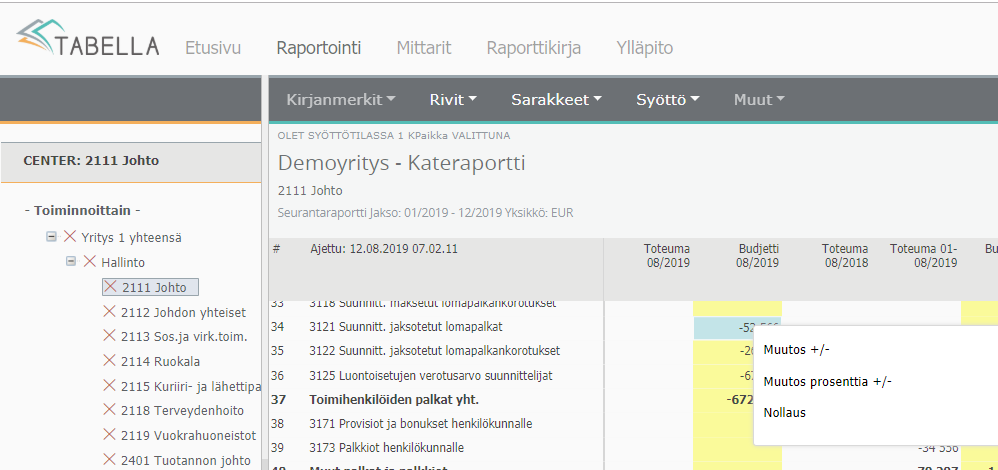
- Rivit -valikko
Tarvittaessa voit vaihtaa, käyttöoikeuksien mukaan, rivimallia syötön aikana.
- Sarakkeet -valikko
Syötön aikana voi sarakemallia tarvittaessa vaihtaa. Esimerkiksi vaihdetaan kuukausisarakkeet Pääkäyttäjän määrittelemiksi sarakkeistoksi, joka koostuu vuosineljänneksistä: Sarakkeet | Kuukausiraporttien sarakemallit | Neljänneksittäin.
- Tallenna -painike
Tallenna tämän hetkinen syöttötilanne. Tallennuksen jälkeen syöttö voi kuitenkin jatkaa.
- Valmis -painike
Jos Pääkäyttäjä on määritellyt, että ns. syöttöprosessin hallinta on aktiivinen, voi painamalla Valmis näppäintä merkitä kustannuspaikan syöttö valmiiksi, jolloin kustannuspaikan syöttö myös lukitaan. Tarvittaessa Pääkäyttäjä voi avata valmiiksi merkityn kustannuspaikan syötön uudestaan.
- -painike
Poistuu syöttötilasta.
- Pura lukitus -painike
Vain Pääkäyttäjällä on mahdollisuus poistaa lukitus suoraan syötössä. On kuitenkin varmistettava ettei käyttäjä ole syötössä kun lukitus poistetaan. Lukituksen purku on käytössä kaikilla aikajaksoilla; budjetti, ennuste, PTS. Lukitukset selitetty tarkemmin Ylläpidon kappaleessa Aikajaksot | Aikajaksojen yhteiset ylläpitotoiminnot.
Jakoavain
Jakoavaimella tarkoitetaan sääntöä, jolla vuosisarakkeelle syötetyt arvot jakautuvat kuukausille. Oletuksena vuosisarakkeeseen syötetyt luvut jakautuvat tasaisesti kuukausille, mutta jakoavaimella pystytään tekemään kuukausivaihteluja. Esimerkiksi budjettia ei haluta syöttää kuukausille vaan koko vuodelle, mutta silti budjettiin haluttaisiin ottaa käyttöön joku kuukausivaihtelu. Tässä tapauksessa jakoavaimena voidaan käyttää edellisen vuoden toteumaa, jolloin syötetty summa jakautuu kuukausille edellisen vuoden toteuman suhteessa. Jakoavainta vaihtamalla saa rivin myös laskemaan jakauman uuden jakosäännön perusteella.
Jakoavain-sarake tulee automaattisesti mukana kuukausiraporttien sarakemalleissa. Jakoavaimen käytön analyysiraporttien sarakemalleissa määrittää pääkäyttäjä. Pääkäyttäjä voi myös määritellä yrityskohtaisen oletusjakoavaimen.
Jakoavaimen käytännön periaatteita:
Jos syöttöpohjassa ei ole lukuja, syöttö vuosisarakkeeseen ilman jakoavainta jakaa syötetyn luvun tasan joka kuukaudelle, tai oletusjakoavaimen mukaan
Jos jakoavainta ei ole, summaan syötetty luku jakaantuu samassa suhteessa kuin syöttöpohjassa olevat luvut.
Summatiliin syötetty jakoavain yliajaa siihen kuuluvien tilien jakoavaimet.
Jakoavainta ei tallenneta summariville
Pääkäyttäjä pystyy määrittelemään omia jakoavaimia.
Käytettäessä erikoisjakoavainta (96-199) vertailudataa ei voi kopioida lisätylle uudelle erittelyriville.